Windows 10 화면 오른쪽에 저작권 요청 알림을 제거하는 방법

화면 오른쪽 모서리에 Windows 10 정품 인증 알림이 표시됩니까? 이 문서에서는 Windows 10에서 저작권 요청 알림을 삭제하는 방법을 안내합니다.
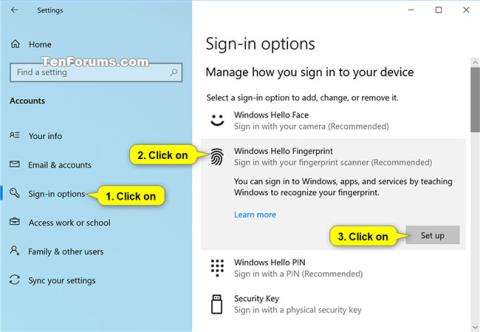
Windows Hello는 지문 또는 얼굴 인식을 사용하여 Windows 10 장치에 즉시 액세스할 수 있는 보다 개인적이고 안전한 방법입니다.
이 가이드에서는 Windows 10, Microsoft 앱 및 서비스에 로그인하는 데 사용할 수 있는 계정의 지문을 추가하거나 제거하는 방법을 보여줍니다.
Windows 10의 로그인 옵션
로컬 사용자(Microsoft 및 로컬 계정)는 옵션이 비활성화되지 않는 한 기본적으로 지문을 사용하여 Windows에 로그인할 수 있습니다.
이 옵션을 활성화하지 않으면 도메인 사용자는 기본적으로 지문을 사용하여 Windows에 로그인할 수 없습니다.
안전 모드로 부팅 하면 비밀번호로만 로그인할 수 있으며 다른 로그인 옵션(예: 지문 또는 PIN)으로는 로그인할 수 없습니다.
Windows 10 빌드 18995부터 Microsoft는 안전 모드에 Windows Hello PIN 로그인 지원을 추가하여 비밀번호 없는 로그인 여정을 한 단계 더 발전시켜 문제 해결 시 더 이상 비밀번호에 의존할 필요가 없습니다. 장치.
Windows 10에서 계정에 지문을 설정하는 방법
아직 계정에 지문을 설정하고 추가하지 않은 경우 이 옵션을 사용하게 됩니다.
2. 왼쪽의 로그인 옵션을 클릭하고, 오른쪽의 Windows Hello 지문을 클릭한 후 설정 버튼을 클릭하세요.

로그인 옵션 > Windows Hello 지문 >t 설정을 선택합니다.
참고 : Windows Hello 지문을 설정하려면 먼저 계정에 대한 PIN이 있어야 합니다.
3. 준비가 되면 시작하기를 클릭합니다.
4. PIN을 입력하여 본인임을 확인하세요.

확인하려면 PIN을 입력하세요.
5. 지문 판독기에 손가락을 스캔합니다. Windows Hello를 설정하려면 손가락을 몇 번 스캔해야 합니다.
6. 이제 다른 각도를 시도해 보세요 메시지가 표시되면 다음을 클릭합니다 .
7. 지문의 여러 면이 수집되도록 손가락을 지문 판독기에 여러 각도로 대십시오. Windows Hello를 설정하려면 손가락을 몇 번 스캔해야 합니다.
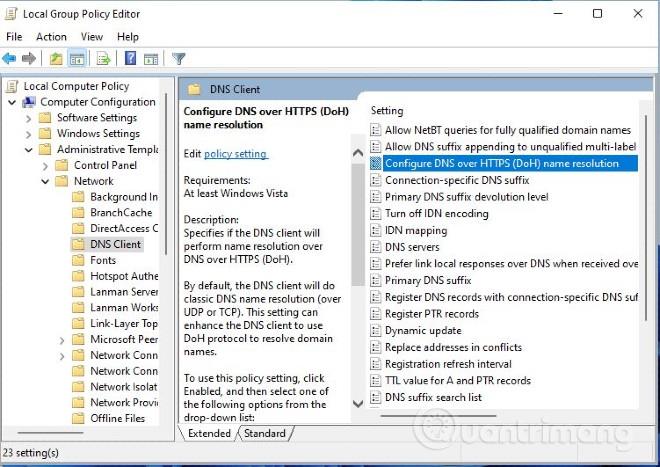
지문 판독기에 손가락을 다른 각도로 올려 놓습니다.
8. 모든 설정이 완료되면 닫기를 클릭하거나 다른 손가락 추가 링크를 탭 하고 위의 3단계로 이동합니다.
Windows 10에서 계정에 다른 지문을 추가하는 방법
위의 지침에 따라 지문을 설정하고 다른 손가락을 추가하려는 경우 이 옵션을 사용할 수 있습니다.
1. 설정 앱을 열고 계정 아이콘을 클릭하세요 .
2. 왼쪽의 로그인 옵션을 클릭하고 오른쪽의 Windows Hello 지문을 클릭한 후 추가를 선택합니다.
3. 계속하려면 위 섹션의 3단계로 이동하세요.
Windows 10에서 계정의 모든 지문을 제거하는 방법
1. 설정 앱을 열고 계정 아이콘을 클릭하세요 .
2. 왼쪽의 로그인 옵션을 클릭하고 오른쪽의 Windows Hello 지문을 클릭한 후 제거를 선택합니다.
로그인 화면에서 계정에 대한 지문을 설정하세요.
이 옵션은 Windows 10 빌드 17083부터만 사용할 수 있습니다. 로그인 화면에서 로그인 옵션 아래의 Windows Hello 타일을 클릭합니다 .
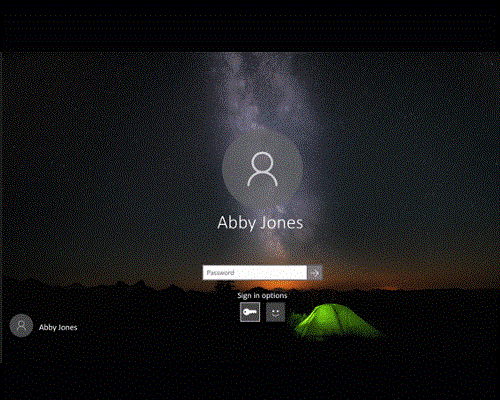
로그인 화면에서 계정에 대한 지문을 설정하세요.
더보기:
화면 오른쪽 모서리에 Windows 10 정품 인증 알림이 표시됩니까? 이 문서에서는 Windows 10에서 저작권 요청 알림을 삭제하는 방법을 안내합니다.
최근 Microsoft는 Windows 10 PC 사용자를 위한 Build 14393.222라는 최신 누적 업데이트를 출시했습니다. Windows 10용으로 출시된 이 업데이트는 주로 사용자 피드백을 기반으로 버그를 수정하고 운영 체제의 성능 경험을 향상시킵니다.
로컬 네트워크에 외부 액세스가 필요한 컴퓨터가 있습니까? 요새 호스트를 네트워크의 게이트키퍼로 사용하는 것이 좋은 솔루션이 될 수 있습니다.
물리적 Windows 키가 포함되지 않은 IBM Model M과 같은 오래된 클래식 키보드를 사용하려는 경우 자주 사용하지 않는 키를 빌려 쉽게 추가할 수 있는 방법이 있습니다.
때로는 오래된 이벤트 로그를 한꺼번에 삭제해야 할 수도 있습니다. 이 가이드에서 Quantrimang.com은 Windows 10 이벤트 뷰어에서 모든 이벤트 로그를 빠르게 삭제하는 3가지 방법을 보여줍니다.
이전의 많은 기사에서 우리는 온라인에서 익명을 유지하는 것이 매우 중요하다고 언급했습니다. 매년 개인정보가 유출되면서 온라인 보안의 필요성이 높아지고 있습니다. 이것이 바로 가상 IP 주소를 사용해야 하는 이유이기도 합니다. 아래에서는 가짜 IP를 생성하는 방법에 대해 알아 보겠습니다!
WindowTop은 Windows 10 컴퓨터에서 실행되는 모든 응용 프로그램 창과 프로그램을 어둡게 하는 기능이 있는 도구입니다.또는 창에서 어두운 배경 인터페이스를 사용할 수도 있습니다.
Windows 8의 입력 도구 모음은 데스크톱 화면에 자동으로 표시되도록 설계된 소형 언어 도구 모음입니다. 그러나 많은 사람들이 작업 표시줄에서 이 입력 도구 모음을 숨기고 싶어합니다.
오늘날 무선 연결은 필수입니다. 따라서 내부 네트워크의 안전을 보장하려면 무선 보안이 필수적입니다.
친구나 가족과 컴퓨터를 공유하거나 특히 여러 대의 컴퓨터를 관리하는 경우 컴퓨터에 로그온하기 전에 메모를 통해 상기시키고 싶은 불쾌한 상황에 직면할 수 있습니다.








